Autor:
Gregory Harris
Fecha De Creación:
11 Abril 2021
Fecha De Actualización:
1 Mes De Julio 2024

Contenido
Microsoft Wireless Laser Mouse 5000 utiliza tecnología Bluetooth para conectarse a su computadora de escritorio o portátil. Sin cables, es flexible y fácil de usar. Además de las principales ventajas, es muy fácil de conectar, y todo lo que necesita para hacer esto es un poco de tiempo para verificar si su computadora tiene un adaptador Bluetooth.
Pasos
 1 Encienda Bluetooth en su computadora. Si está usando una computadora portátil, el botón de habilitación de Bluetooth generalmente se encuentra en uno de los lados, o puede usar un atajo de teclado. En una PC de escritorio, Bluetooth se puede habilitar utilizando el software suministrado con el adaptador. Si no está seguro de cómo encenderlo, consulte el manual de instrucciones o comuníquese con el fabricante.
1 Encienda Bluetooth en su computadora. Si está usando una computadora portátil, el botón de habilitación de Bluetooth generalmente se encuentra en uno de los lados, o puede usar un atajo de teclado. En una PC de escritorio, Bluetooth se puede habilitar utilizando el software suministrado con el adaptador. Si no está seguro de cómo encenderlo, consulte el manual de instrucciones o comuníquese con el fabricante.  2 Inserte las baterías en el mouse. Abra el panel debajo del mouse e inserte dos baterías AAA.
2 Inserte las baterías en el mouse. Abra el panel debajo del mouse e inserte dos baterías AAA.  3 Enciende tu mouse. Deslice el control deslizante de Encendido hacia la izquierda. Cuando el mouse está encendido, el LED verde se encenderá.
3 Enciende tu mouse. Deslice el control deslizante de Encendido hacia la izquierda. Cuando el mouse está encendido, el LED verde se encenderá. 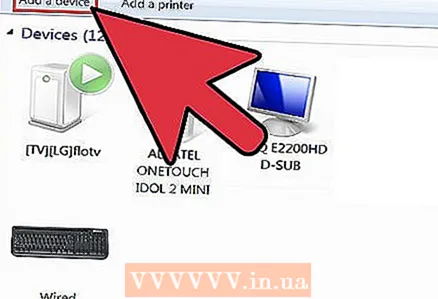 4 Vaya a la configuración de Bluetooth de su computadora y busque dispositivos Bluetooth dentro del alcance.
4 Vaya a la configuración de Bluetooth de su computadora y busque dispositivos Bluetooth dentro del alcance. 5 Durante el escaneo, presione el botón Bluetooth en el mouse para que la computadora pueda detectarlo. Este botón se encuentra en la parte inferior del mouse.
5 Durante el escaneo, presione el botón Bluetooth en el mouse para que la computadora pueda detectarlo. Este botón se encuentra en la parte inferior del mouse. - Tan pronto como la computadora detecte el mouse, aparecerá en la lista de dispositivos encontrados.
 6 Seleccione su mouse de la lista. Una vez seleccionado, la computadora comenzará a conectarse al mouse a través de Bluetooth.
6 Seleccione su mouse de la lista. Una vez seleccionado, la computadora comenzará a conectarse al mouse a través de Bluetooth. - Una vez conectado correctamente, se puede utilizar.
Consejos
- Microsoft Wireless Laser Mouse 5000 está especialmente diseñado para computadoras portátiles. Sin embargo, también se puede utilizar sin problemas en equipos con conectividad Bluetooth.
- Algunas PC de escritorio no están equipadas con Bluetooth. En este caso, para utilizar Microsoft Wireless Laser Mouse 5000, debe comprar un adaptador USB Bluetooth que pueda conectar a cualquier puerto USB de su computadora, lo que le permitirá aprovechar al máximo la tecnología Bluetooth.



